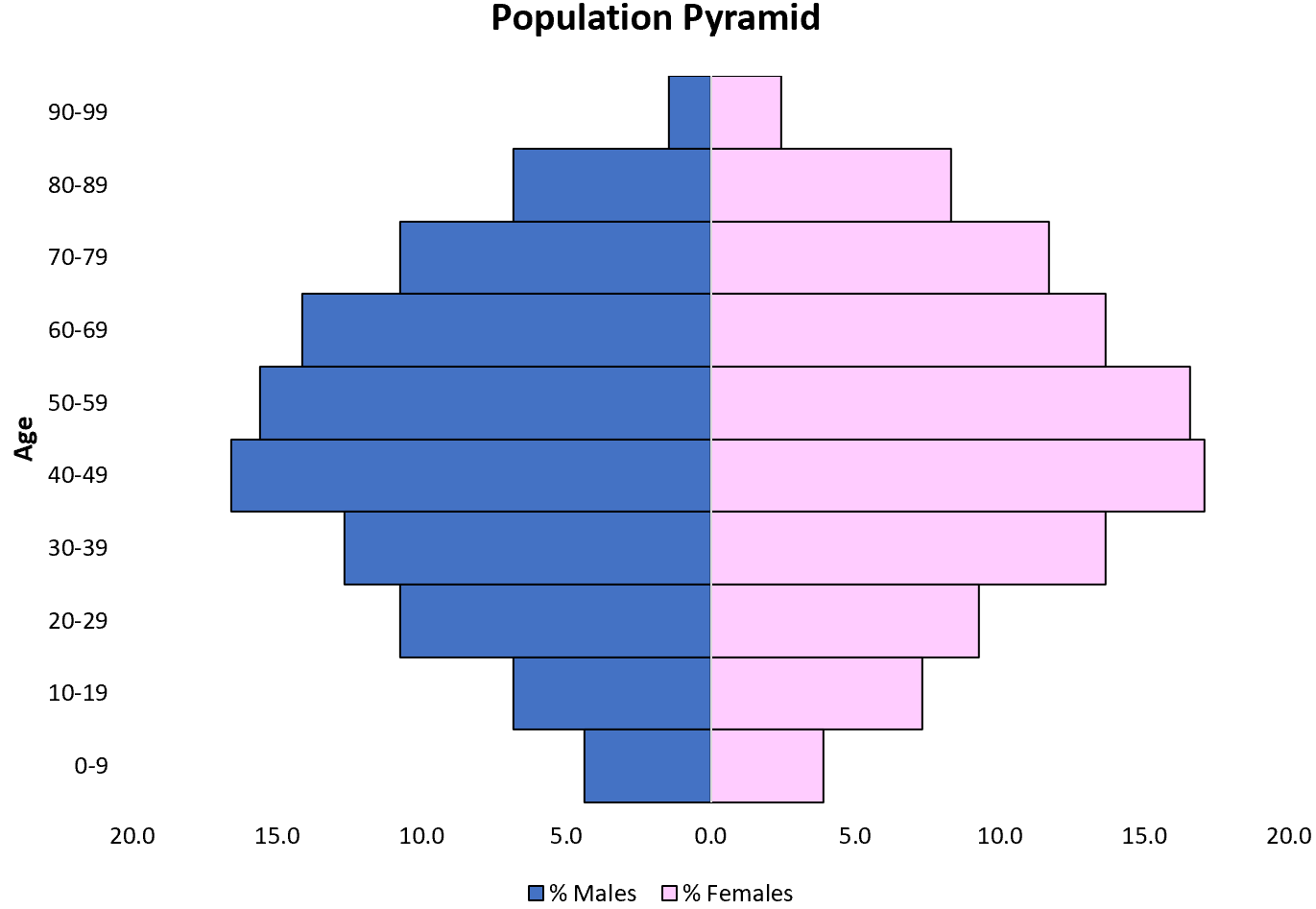Come creare una piramide della popolazione in excel
Una piramide della popolazione è un grafico che mostra la distribuzione per età e sesso di una determinata popolazione. Ciò è utile per comprendere la composizione di una popolazione e il trend di crescita della popolazione.
Questo tutorial spiega come creare la seguente piramide della popolazione in Excel:
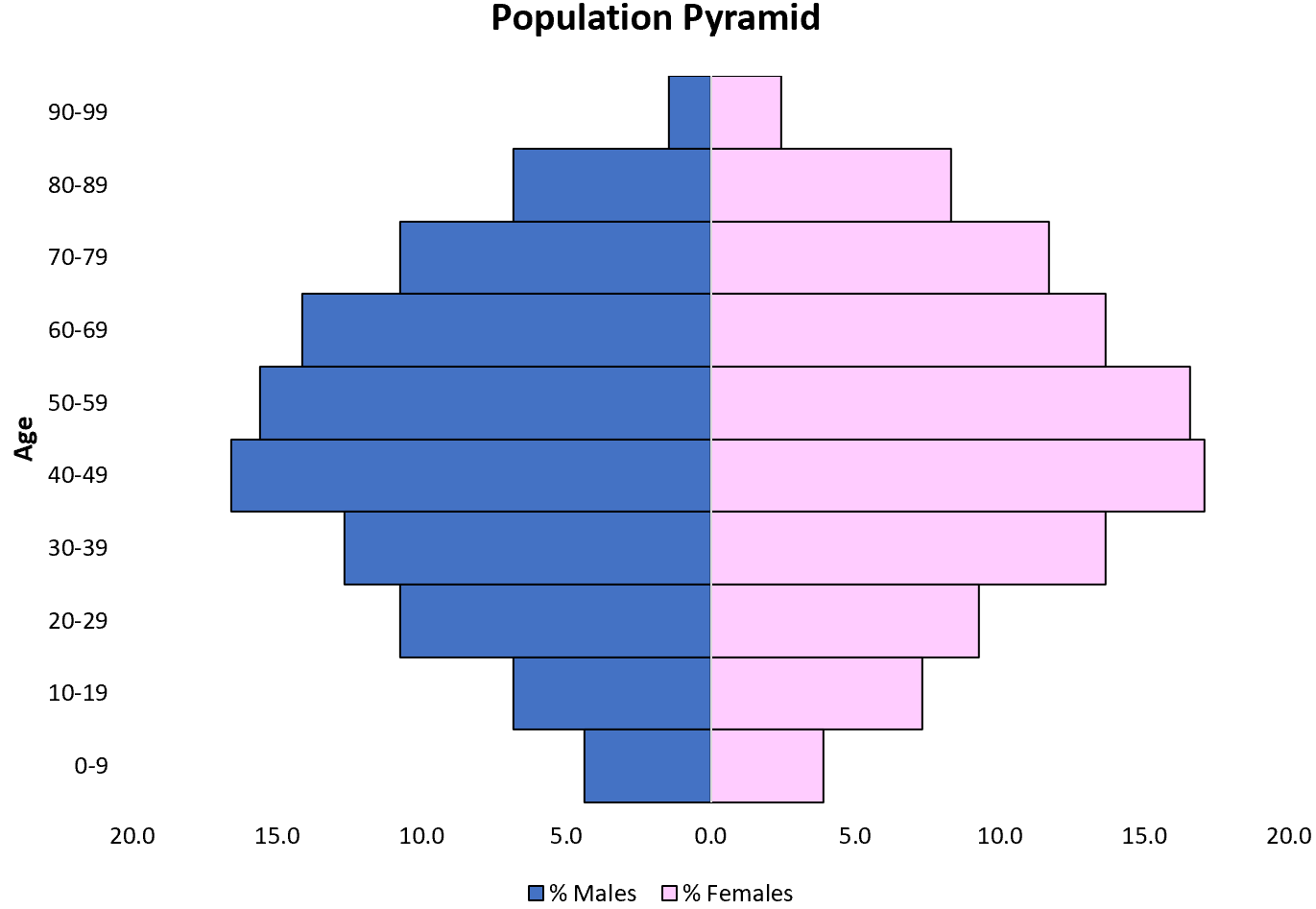
Esempio: piramide dell’età in Excel
Utilizzare i passaggi seguenti per creare una piramide della popolazione in Excel.
Passaggio 1: inserisci i dati.
Innanzitutto, inserisci i dati sulla popolazione (per fascia di età) per uomini e donne in colonne separate:
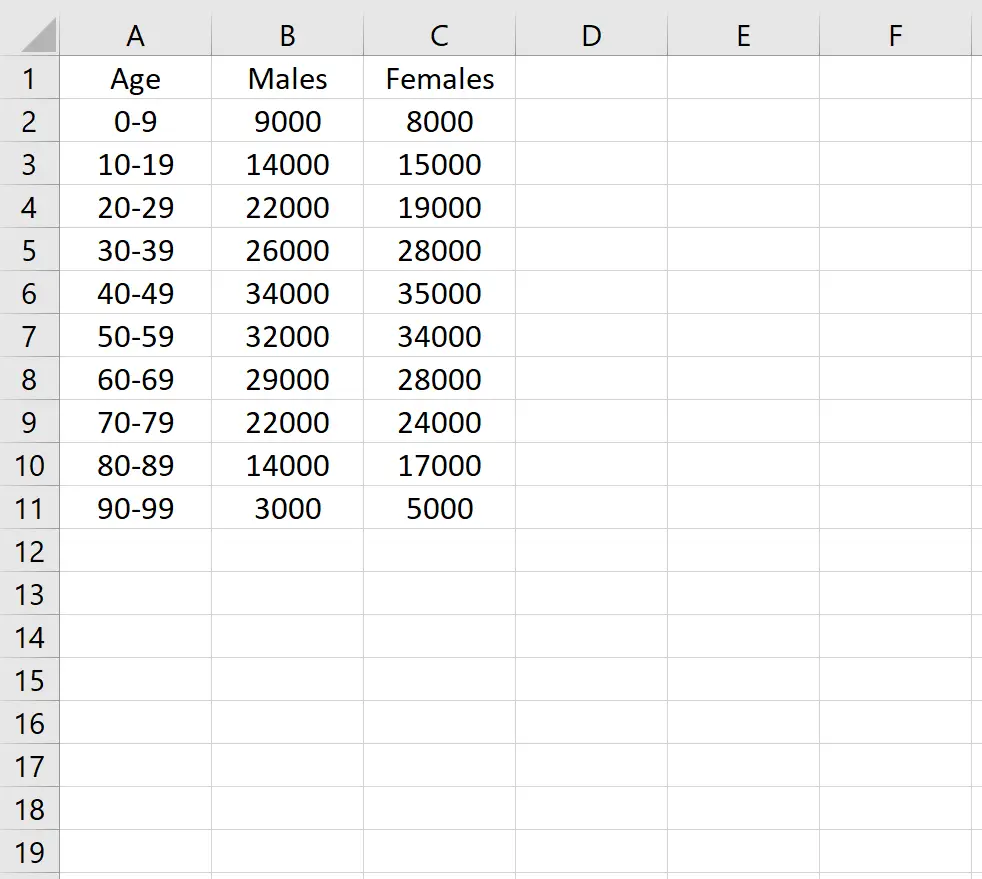
Passaggio 2: calcolare le percentuali.
Quindi utilizzare le seguenti formule per calcolare le percentuali per uomini e donne:
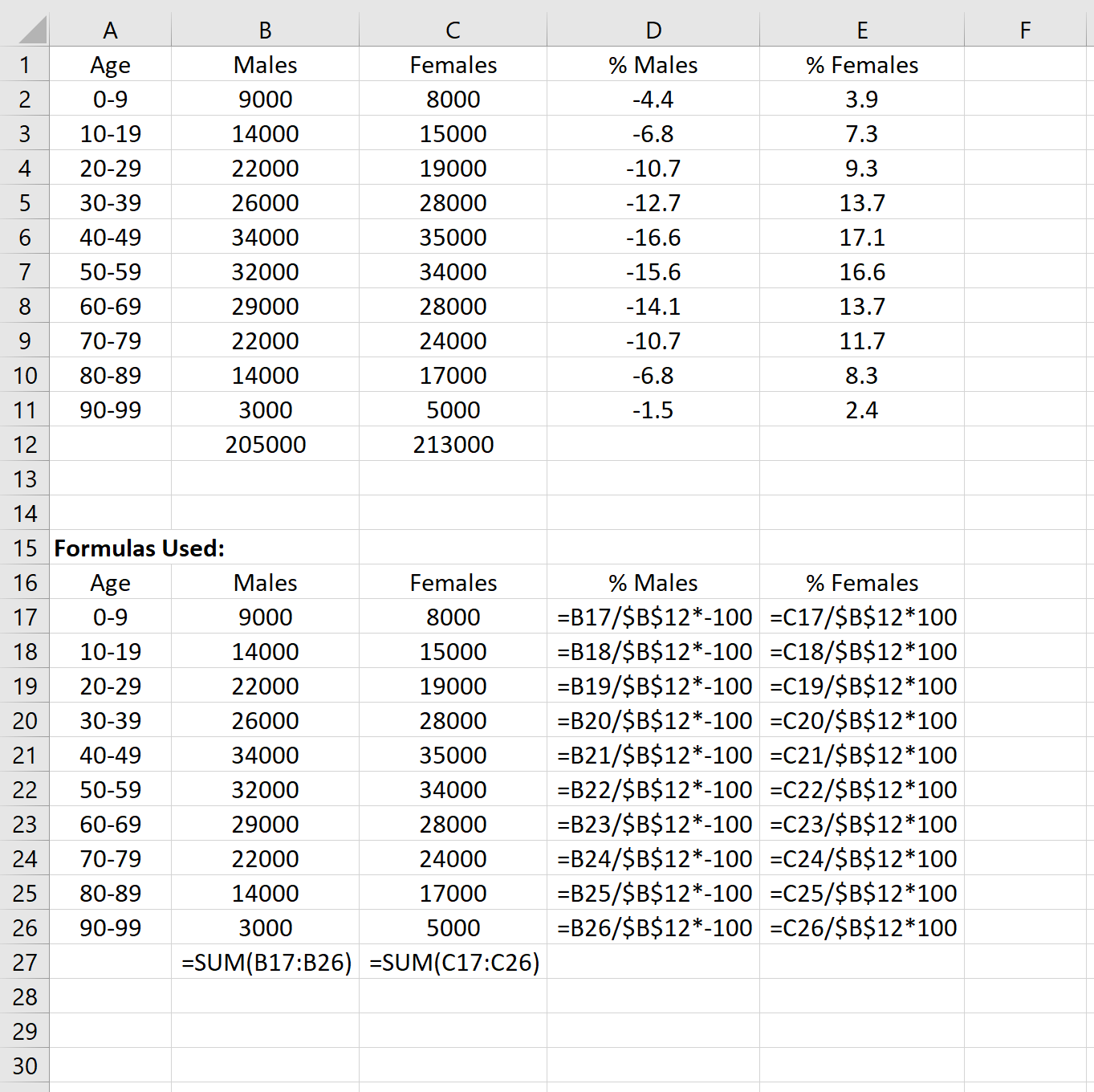
Passaggio 3: inserisci un grafico a barre in pila 2D.
Successivamente, evidenzia le celle D2:E:11. Nel gruppo Grafici della scheda Inserisci , fai clic sull’opzione che dice Grafico a barre in pila 2D :
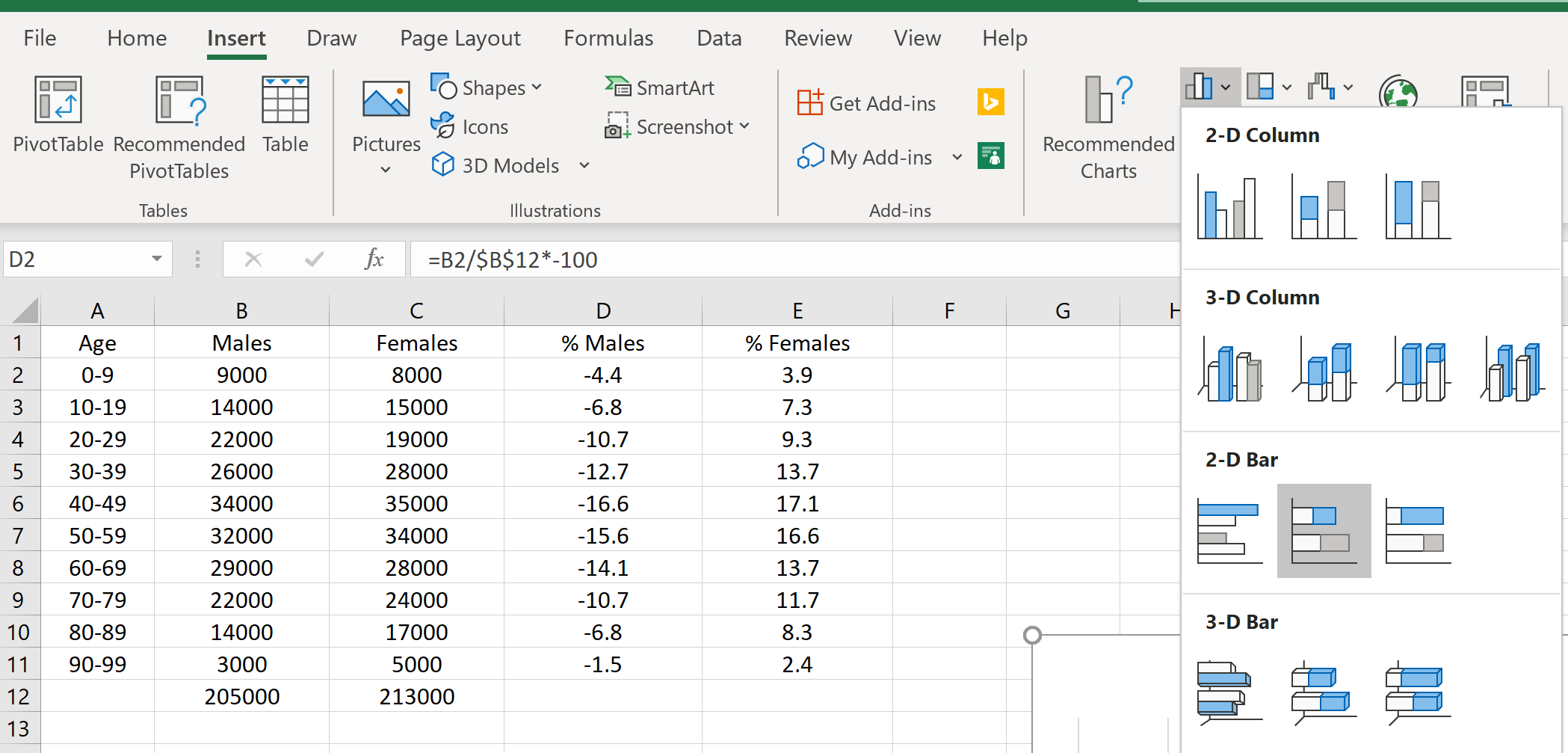
Apparirà automaticamente il seguente grafico:
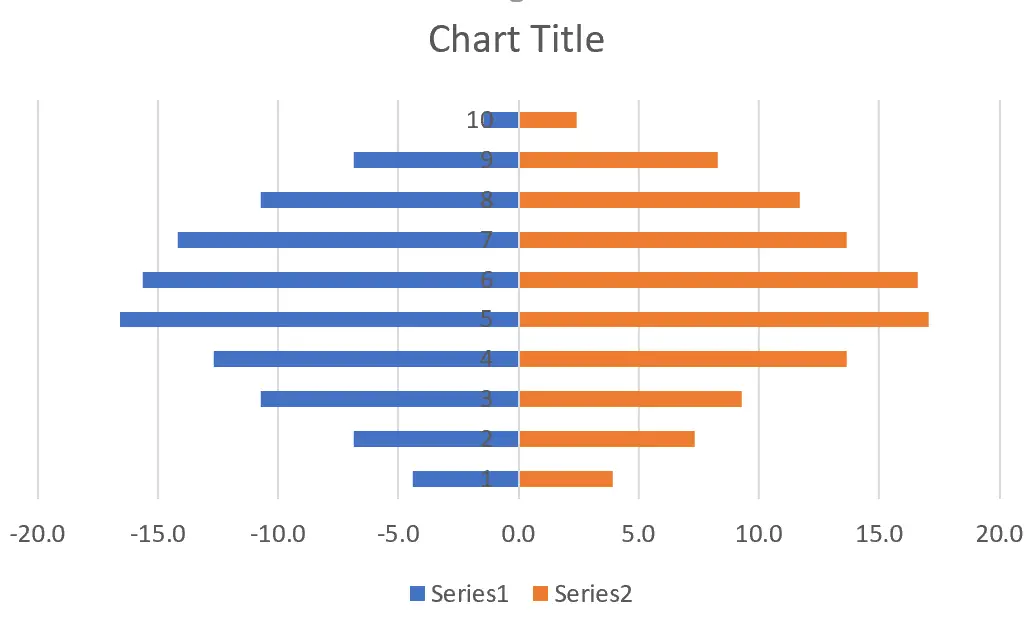
Passaggio 4: modificare l’aspetto della piramide della popolazione.
Infine, modificheremo l’aspetto della piramide delle età per renderla migliore.
Rimuovi la larghezza dello spazio.
- Fare clic con il pulsante destro del mouse su qualsiasi barra del grafico. Quindi fare clic su Formato serie di dati…
- Cambia la larghezza dello spazio su 0%.
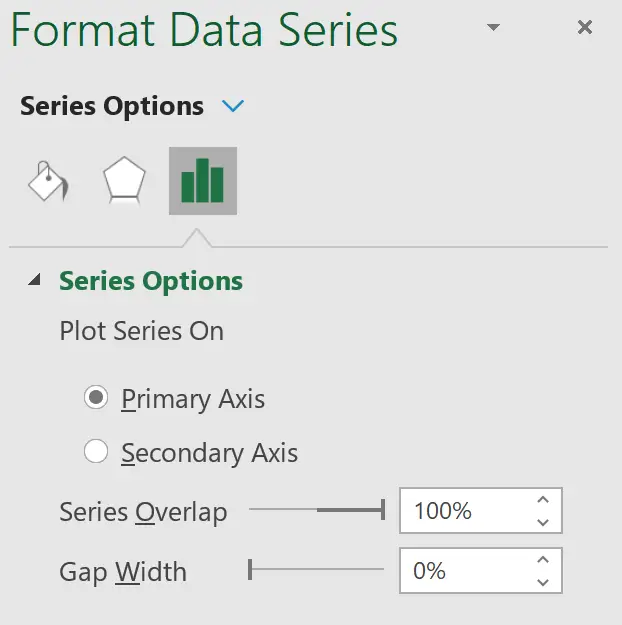
Aggiungi un bordo nero a ciascuna barra.
- Fare clic sull’icona del secchio di vernice.
- Fare clic su Bordo . Quindi fare clic su Linea continua .
- Cambia il colore in nero.

Visualizza le etichette dell’asse X come numeri positivi.
- Fare clic con il tasto destro sull’asse x. Quindi fare clic su Formato asse…
- Fare clic su Numero .
- In Codice formato digitare 0.0;[Nero]0.0 e fare clic su Aggiungi .
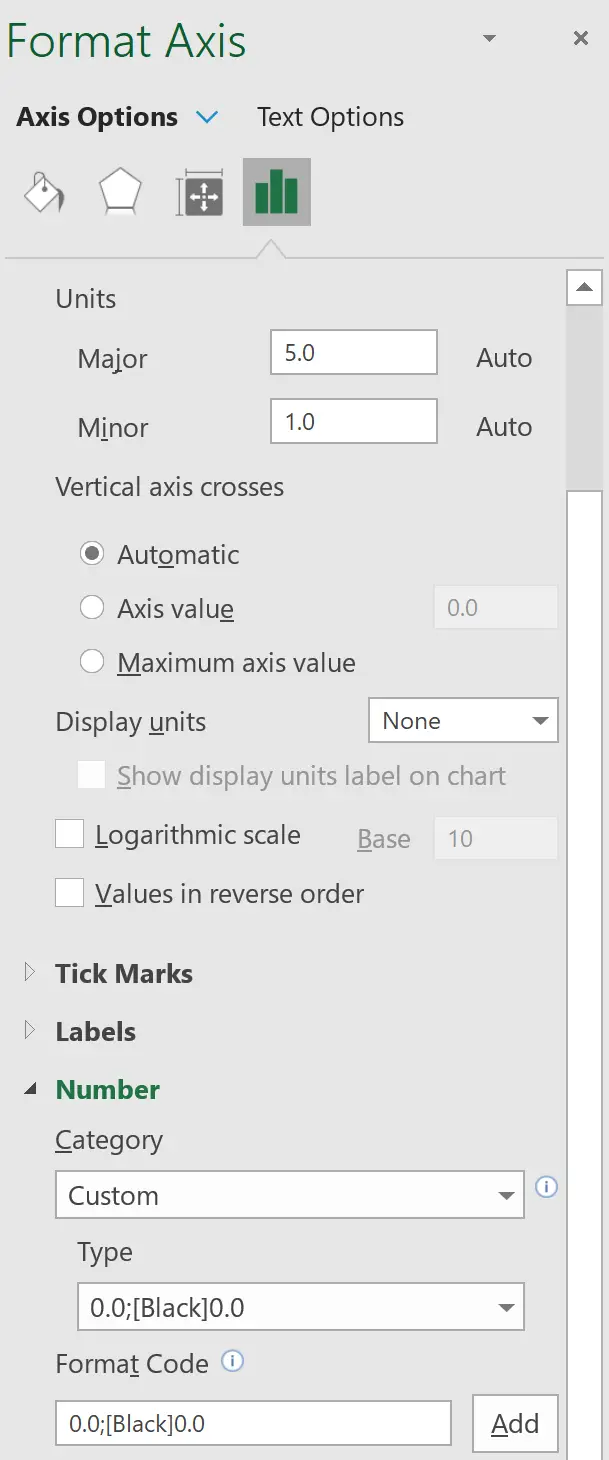
Sposta l’asse verticale a sinistra del grafico.
- Fare clic con il tasto destro sull’asse Y. Quindi fare clic su Formato asse…
- Fare clic su Etichette . Impostare la posizione dell’etichetta su Bassa .
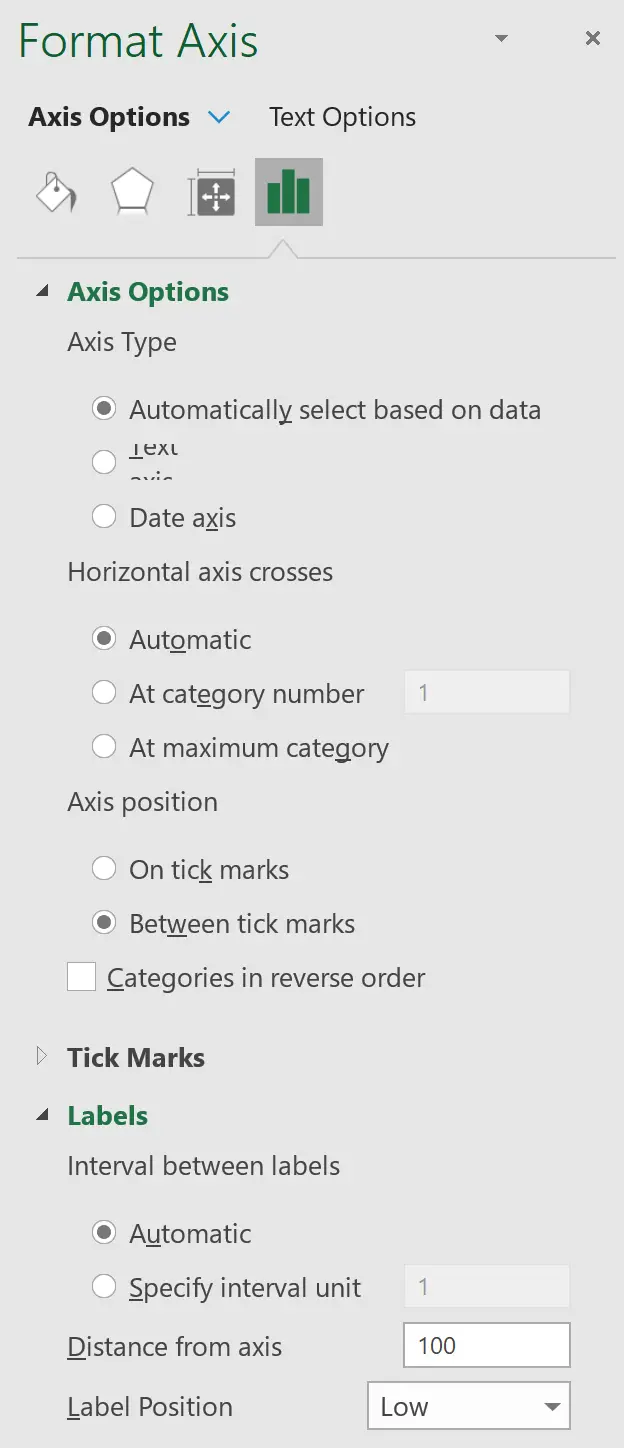
Modifica il titolo e i colori del grafico secondo necessità. Fare clic anche su una delle linee della griglia verticale e fare clic su Elimina.
Il risultato finale dovrebbe assomigliare a questo: